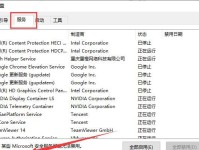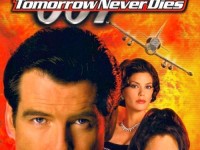随着电脑的普及和使用频率的增加,合理设置自动关机时间成为提高工作效率和电脑维护的重要方面。本文将为您介绍如何在Windows10中设置自动关机时间,帮助您更好地管理电脑的使用时间。
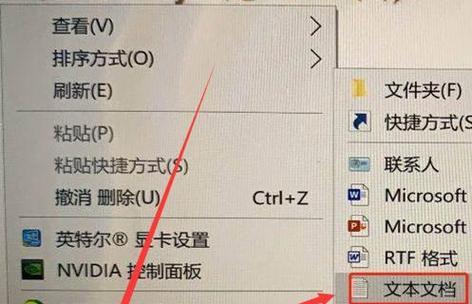
1.开启计划任务服务(通过“服务”程序找到“计划任务”服务并开启),确保可以设置计划任务。
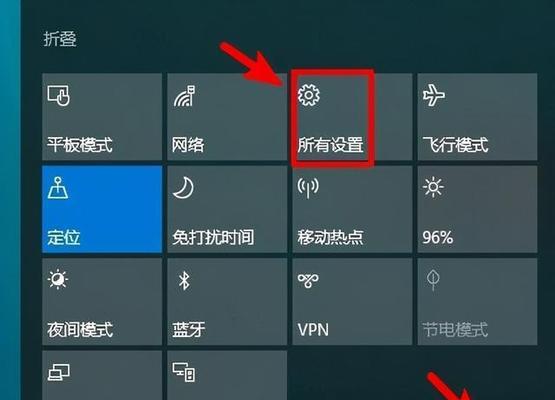
2.打开任务计划程序(在开始菜单中搜索“任务计划程序”),进入设置自动关机任务的界面。
3.创建新任务(点击“创建基本任务”),设置任务的名称、描述和触发器(即何时启动任务)。
4.选择关机操作(选择“启动程序”),在程序/脚本框中输入“shutdown.exe”并添加参数“/s”,表示执行关机操作。
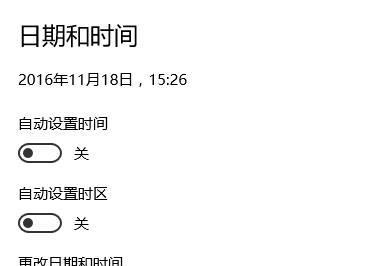
5.设置定时执行时间(通过选择触发器中的具体时间或固定间隔时间),确保任务按照您设定的时间自动执行。
6.设置触发条件(根据需要选择“每天”、“每周”或其他选项),以便根据不同需求进行计划关机。
7.设置结束时间(在触发器选项中选择“持续时间”,输入您希望任务执行的时间段),确保任务在指定时间内执行。
8.高级设置(在“设置”标签下),您可以进一步设置任务的优先级、电源条件和网络条件等特殊要求。
9.添加其他操作(如果需要在关机前执行其他操作,可以在“操作”标签下进行设置)。
10.预览和验证任务(通过点击“下一步”和“完成”来预览和验证所创建的任务是否按照您的期望执行)。
11.修改和删除任务(在任务计划程序中,您可以随时修改和删除已经创建的自动关机任务)。
12.关机提示与取消(在执行自动关机任务之前,系统会弹出提示窗口,您可以通过点击“取消关机”来取消关机操作)。
13.调整计划关机时间(在任务计划程序中,您可以随时调整自动关机任务的执行时间,以适应不同的工作需求)。
14.使用自动关机工具(除了系统自带的任务计划程序外,还有一些第三方工具可以帮助您更便捷地设置自动关机时间)。
15.智能化关机设置(一些软件可以根据您的电脑使用情况智能地设置自动关机时间,提供更加个性化的关机体验)。
通过以上的设置步骤,您可以在Windows10中轻松地设置自动关机时间,提高工作效率,节省用电。根据不同的需求,您还可以进一步调整和优化自动关机任务的设置,让计算机在指定时间内自动关机,帮助您更好地管理电脑使用时间。